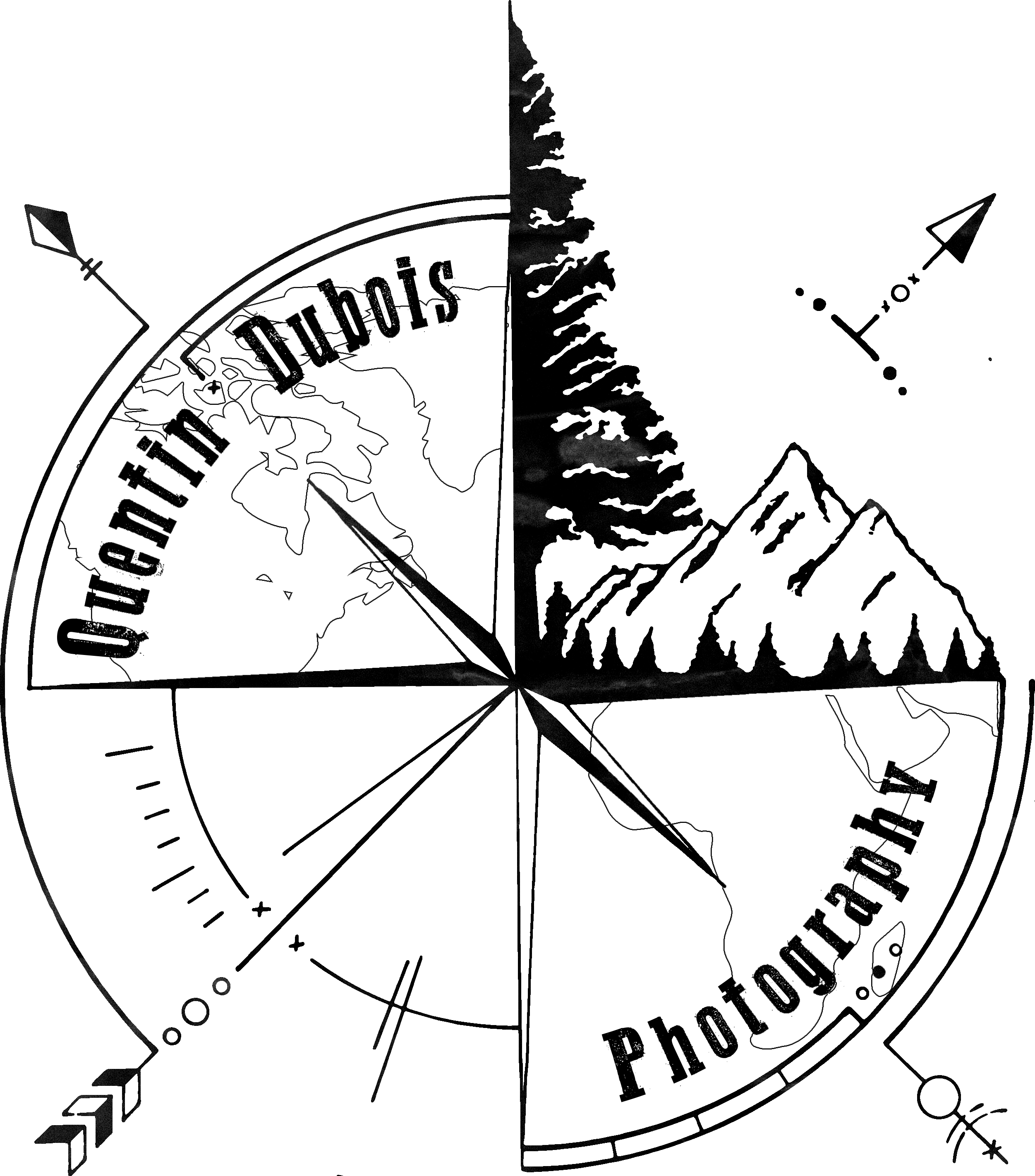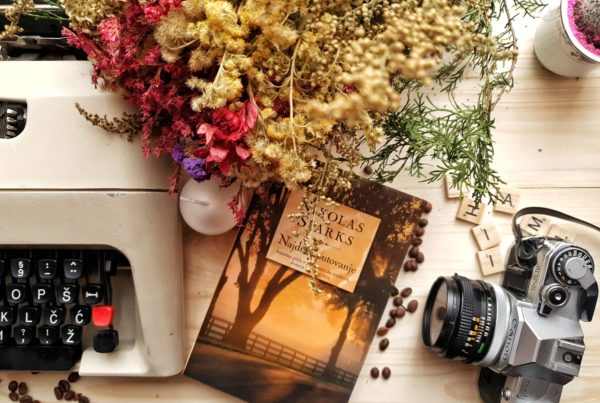Comment photographier des nuages en pose longue ?
Les longs temps de pose sont généralement de très bons moyens pour ajouter de l’originalité dans vos photos.
Vous retrouverez dans votre image un effet surréaliste, comme si vous vous promeniez dans un rêve.
Travaillez avec un long temps de pose sur le mouvement subtil des nuages fera ressortir votre photo de la masse. Ce sont des candidats idéaux.
Nous allons voir aujourd’hui deux manières différentes de travailler le long temps de pose en photographie de paysages, à condition que les conditions météorologiques vous accordent un peu de matière dans le ciel.

Nous allons dans un premier temps voir comment travailler avec un filtre ND fixe ou variable.
Ensuite, nous allons trouver une alternative pour ceux qui ne posséderaient pas de filtre ou en tout cas, pas encore !
Que ce soit d’une manière ou d’une autre, restez toujours attentif à la composition.
Pour de la photographie de paysages, optez pour un élément qui attirera le regard de votre spectateur en avant-plan. Un sujet qui attire l’œil avec de la matière et de la texture.
Au moyen-plan, travaillez avec des éléments sur plusieurs plans qui rajouteront de la profondeur dans votre image. Ceux-ci présentent toujours de la texture et des informations un peu moins lisibles qu’à l’avant-plan.
Ensuite, l’arrière-plan sera composé avec votre ciel nuageux.
Photographiez vos nuages avec un filtre ND.
Je travaille personnellement avec un filtre ND variable :
Mon appareil me permet de voir en direct le rendu en termes d’exposition.
C’est évidemment la technique la plus facile qui me permettra de miser sur un temps de pose le plus long possible.
Dans un premier temps je vais fermer mon diaphragme pour avoir moins de lumière.
Je vais choisir l’ISO le plus faible possible.
Je vais choisir la disposition de mon filtre afin qu’il permette le moins possible à la lumière de passer. Et je vais finalement choisir ma vitesse optimale pour une juste exposition.

Si vous possédez un filtre ND fixe :
Imaginons que vous possédiez un filtre ND 64x (= 1.8). Cela signifie donc que vous laissez entrer 64 fois moins de lumière (soit 6 diaph, donc 6 stops).
Commencez par effectuer votre photo sans filtre ND en tentant d’avoir le plus longtemps en pose possible.
Imaginons que vos réglages soient les suivants : ISO 100 ; F8 ; et vitesse, 3 secondes (3’).
Il vous suffit de multiplier par 64 vos 3 secondes afin de connaître la vitesse idéale pour garder une juste exposition.
Votre vitesse sera donc 192s (soit 3 minutes et 12 secondes).
Bon à savoir : votre appareil ne permettra sans doute pas un temps de pose supérieur à 30 secondes. Vous devrez donc sélectionner le mode « Bubble » et déclencher vous-même l’obturateur en l’arrêtant après 3 minutes 12.
Munissez-vous donc d’une télécommande ou travaillez avec le retardataire, mais ne bougez pas l’appareil pour ne pas laisser de traces de mouvement (flou de bougé).

Fusion de plusieurs photos si vous ne possédez pas de filtre. Besoin d’un accès à Lightroom et Photoshop !
Si vous ne possédez pas de filtre :
Tentez de trouver le temps de pose le plus long que vous pourrez afin de garder une bonne exposition.
Ensuite à intervalles réguliers, prenez plusieurs photos (au plus vous en aurez, au mieux ce sera).
Évidemment votre cadrage ne doit absolument pas bouger entre chacune des poses !
Utilisez éventuellement le mode « timelapse » si votre appareil vous le permet !
Attention toujours au flou de bougé !
Démonstration
Si vous faites 60 photos de 1 seconde chacune, vous aurez un rendu probable identique à une seule photo prise à 60 secondes.

Après avoir pris toutes vos photos, importez-les dans « Lightroom » et suivez les instructions ci-dessous :
- Effectuez des réglages de base dans l’une des images de la série.
- Sélectionnez toutes les images de la séquence (tout en restant sur votre image retouchée) et cliquez sur « synchroniser » (en bas de votre tableau de réglages). Cela appliquera les modifications à toutes les images.
- Lorsqu’ils sont tous sélectionnés, cliquez avec le bouton droit de la souris et cliquez sur Modifier dans > Ouvrir en tant que calques dans Photoshop…
Attention si vous avez une ancienne version de Photoshop, vous ne pourrez pas ouvrir directement des RAW et devrez donc les exporter en JPEG avant de pouvoir les réimporter dans Photoshop.
- Dans Photoshop, effectuez une vérification rapide pour vous assurer que les images sont dans le bon ordre.
- Sélectionnez tous vos calques
- Cliquez sur Édition > Aligner automatiquement les calques… Assurez-vous que la projection est réglée sur Auto et cliquez sur OK. Cela garantira que toutes les photos sont alignées.
- Avec tous les calques toujours sélectionnés, accédez à Calque > Objets dynamiques > Convertir en objets dynamiques. Cette étape fusionnera tous les calques et les convertira en un seul calque appelé objet intelligent.
- Accédez à Calque > Objets dynamiques > Mode d’empilement > Moyenne. Cette étape donnera enfin à l’image un aspect de longue exposition en introduisant le flou de mouvement des nuages.
Vous aurez remarqué que la fusion de photos demande beaucoup plus de temps et de précision.
Vous aurez par ailleurs besoin de passer dans plusieurs logiciels de retouche que vous ne possédez peut-être pas.
Le filtre ND est un excellent moyen de pallier tous ces inconvénients. Il en existe évidemment à tous les prix et donc de toutes les qualités. Si cela vous intéresse, voici celui que j’utilise :
Nous voyons par ailleurs dans cet article que pour une seule photo il existe plusieurs solutions. L’important n’est pas la manière ni le matériel que vous auriez utilisé, mais bien le rendu final. Gardez cela en tête !
Vous souhaitez vous perfectionner davantage en photographie ? Découvrez ma formation « Se libérer de la technique en photographie », disponible en ligne dès maintenant ! > Cliquez ici !
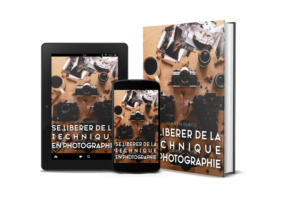
Sachez par ailleurs que j’ai décidé il y a peu de créer une chaîne sur laquelle j’explique en détails et chaque semaine, comment obtenir un beau rendu dans un style de photo différent à chaque fois!
Vous pouvez cliquer sur le lien juste en dessous afin de voir la vidéo que j’ai concoctée rien que pour vous!
A très vite pour de nouvelles aventures!